今回は、「ゆうちょ認証アプリ」を海外スマホにインストールする方法についてお話しします。
・・・というのも、以前から「ゆうちょダイレクト」よりこのようなお知らせがあったからです。
2021年11月24日ゆうちょダイレクト等のセキュリティ強化・機能追加について
2022年1月4日(火)から、ゆうちょ銀行のサービスをより安心・安全・便利にご利用いただくため、ゆうちょダイレクト、ゆうちょ認証アプリのセキュリティ強化および機能追加を行いますので、お知らせいたします。
【ゆうちょダイレクト】
■メールワンタイムパスワードによる送金時認証の廃止
ゆうちょダイレクトのセキュリティ強化のため、以下のとおり、メールワンタイムパスワードによる送金時認証を廃止いたします。
<メールワンタイムパスワードによる送金時認証の廃止>
ゆうちょダイレクトWebsiteより
対象のお客さま 廃止時期 2022年1月3日(月)までに、ゆうちょダイレクトの申込手続きを完了したお客さま 2023年5月頃
※2022年1月以降、「ゆうちょダイレクト利用申込書兼変更・廃止届書」で、ゆうちょダイレクトの「再申し込み」の手続きを完了した場合は、その際に、メールワンタイムパスワードによる送金時認証は廃止されます。2022年1月4日(火)以降に、ゆうちょダイレクトの申込手続きを完了したお客さま 新規申し込み時から、メールワンタイムパスワードによる送金時認証は、ご利用いただけません。

えぇぇぇぇ~
困る~!!使えなくなるの!?
そう思った私は、少々考えが足りませんでした。そして実際、この文章のどこにも「海外送金はできません」とは書いていなかったのです。
とにかく今回の変更は
・セキュリティ強化のため、本人確認が厳しくなった
という点だけでした。(最初からそう書かれているのに、早合点しました)
そこで、今回は海外在住者が一時帰国の際に行った「ゆうちょ認証アプリ」のインストールについてお伝えします。
■「ゆうちょ認証アプリ」とは
ゆうちょ認証アプリとは、ゆうちょ銀行のインターネットバンキング「ゆうちょダイレクト」、「ゆうちょ通帳アプリ」、「ゆうちょPay」等の本人認証機能としてご利用いただけるスマートフォン向けアプリです。
ゆうちょチラシより
「ゆうちょ認証アプリ」の主な機能
「ゆうちょ認証アプリ」は、次のような機能があります。
- かんたんログイン(指紋や顔を登録)
- べんりに送金(これまで通り「ゆうちょダイレクト」が使えます)
- 安心のセキュリティ(パスワードの盗難や第三者の不正アクセスは防止できます)
これまで私のように「ゆうちょダイレクト」を使っていた人は、この「ゆうちょ認証アプリ」で本人確認を行った後、送金する事ができます。(まだの人は、お急ぎください~)
「ゆうちょ認証アプリ」を登録する前に・・・
まずは「ゆうちょ認証アプリ」を登録する前に、海外在住者が知っておかなければならない大事な点が・・・
日本のカードナンバーを登録したアカウントからでなければダウンロードできないようになっている
という点です。
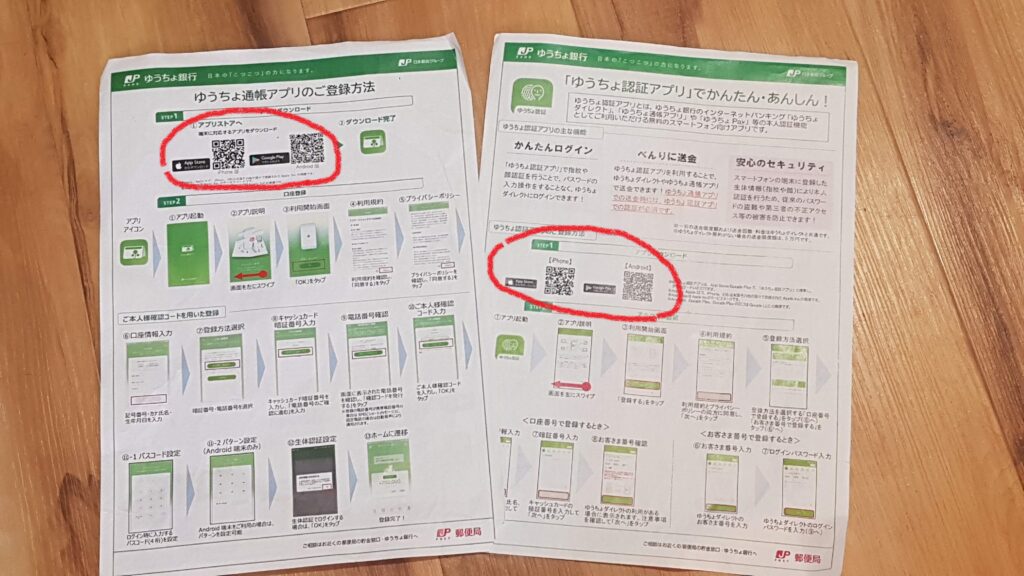
それは、海外在住者なら一度は経験したことのあるあのメッセージ「現在お住まいの国または地域~」です。私はこちらの方のブログを参考にさせてもらいました。
まずは、日本仕様のアカウントを作成し、Androidなら「Google Play」の アカウントが作成した日本のアカウントに変わったことを確認した上で行ってください。
要注意!)日本で発行されたクレジットカードの登録が必要です。
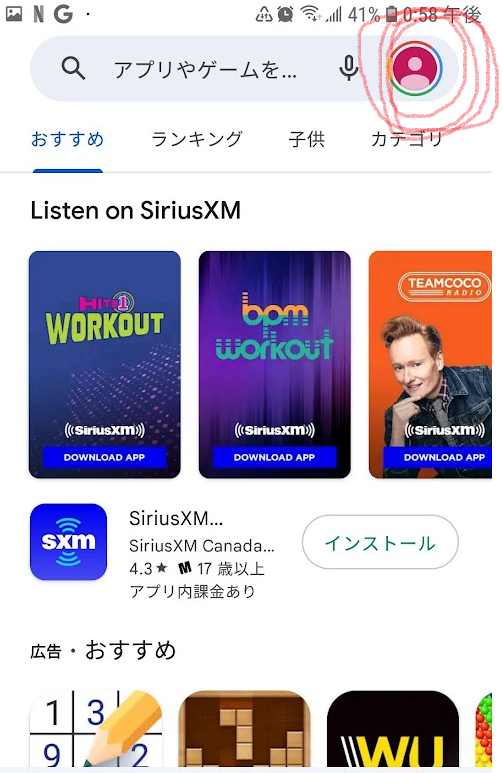
この右上の部分が、今回作成した日本仕様のアカウントになっていることを確認してください。
(←私のアプリ画面)
ダウンロードが完了したら、いよいよアカウントの登録です。
アカウントの登録
それでは初めに、画面の指示に従い、アカウントを登録していきます。
アカウントの登録開始
①アプリを起動させる
②アプリの説明を読む
③利用開始画面が出たら、タップして次へ
④利用規約・プライバシーポリシーを読む(全部読んで最後までスクロールすると、同意ボタンに色がつきます)
⑤登録方法を選択(「口座番号」又は「ゆうちょダイレクトのお客様番号」)
「口座番号」で登録するなら
口座番号は、通帳に記載されている7桁の番号を指します。
・口座番号は、「番号」の最後の1桁をとった7桁を記入します。 ・店番は、「記号」の2~4桁目を記入します。
ゆうちょ銀行の記号・番号の変換について
⑥口座情報の入力
⑦キャッシュカードの暗証番号を入力
⑧お客様番号の確認
「ゆうちょダイレクトのお客さま番号」で登録するなら
ゆうちょダイレクトのお客様番号は、13桁の番号です。
⑥’ゆうちょダイレクトのお客さま番号を入力
⑦’ゆうちょダイレクトのログインパスワードを入力
アカウントの登録~本人確認
本人確認(3種類の中から1つを選択)
⑨本人確認についての説明
⑩個人情報を第三者提供に関する注意事項(「スキップ」「同意しない」を選択した場合、送金額が制限される)
⑪本人確認書類の選択(運転免許証、マイナンバーカード、在留カード)
*ゆうちょダイレクトの「1日の送金限度額」は、基本設定が5万円となっています。しかし、別途、書類を提出すると1,000万円を上限として送金限度を変更することが可能です。
「運転免許証」の場合(←私はこれを選択)
⑫-A1 最初に、運転免許証のICチップを読み取りに関する説明を読む
-A2 次に運転免許証作成時に登録した2種類の暗証番号を入力する
-A3 その後、読み取り開始する(←これが意外に大変)
*運転免許証の暗証番号は、絶対に間違えないようにしてください。
「マイナンバー」の場合
⑫ーB1 最初に、ICチップの読み取り関する注意事項を確認する
⑫ーB2 次に、認証情報の入力する
「在留カード」の場合(日本に住んでいる外国籍の人)
⑫ーC2 最初に、ICチップの読み取り関する注意事項を確認
ーC2 次に、在留カード番号(表面)のを入力
ーC3 その後、裏面の撮影
それぞれにある、ICチップの読み込み作業は大変でした。なぜなら、機種によって微妙に読み取りポイントが違ってくるからです。郵便局からもこのような案内があったので、載せておきますね。
写真撮影と番号確認
⑬案内に従い、写真を撮影
⑭電話番号の確認
⑮⑭で発行された本人確認コードの入力
⑭の電話番号の確認は、正直困りました。なぜなら、以前の登録電話はすでに解約してあったからです。私の場合、海外在住の今、携帯電話は持っていませんので、SMS(ショートメッセージ)を受け取ることも出来ません。まず、郵便局ATMで電話番号の変更をしました(↓詳しくはこちらにて)
認証までの最終確認
⑯生体認証登録
⑰取引認証利用の有無に関する確認
⑱パスコード利用の有無に関する確認
⑲パスコードの登録
⑳登録完了!
登録後のログイン
晴れて登録が完了し、ログインするとこのような画面になります。

次に、私が選択した「生体認証ログイン」をクリックするとすぐに「写真撮影画面」にて撮影が自動で行われます。(QRコードの読み込みより速いイメージです)
一瞬で認証が行われ、「ゆうちょダイレクト」の画面に入ることが出来ます。
最後に
いかがでしたでしょうか。登録までは複雑な部分もありましたが、登録さえしてしまえば、以前のゆうちょダイレクトへのログインより断然速くなったのは嬉しい部分です。
しかし、海外在住者にとっては、先日残念なお知らせがありました。
【追加情報!】(2022年5月発表)
私たち海外在住者は、今後「非居住者」扱いとなります。これらのアプリを使って送金はできるものの「直接国際送金しなくとも、国内他行に送金するだけで国際送金手数料(3000円)が発生」するようになりました。
詳しくはこちら↓
1日の送金限度額が5万円であるかぎり、3000円の送金手数料は、かなりの金額となります。必ず、窓口で送金金額の変更手続きを行っておくと良いと思います。
大事な自分の財産です。ご自分でも確認しながら、管理してください。この記事がどなたかの助けになれば幸いです。
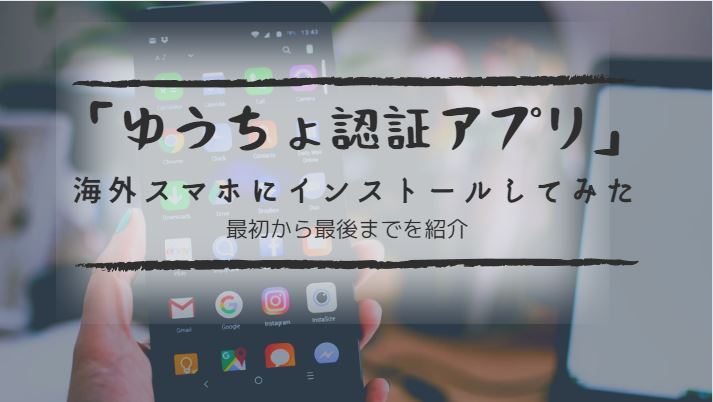






コメント